ChatGPT Bad Gateway: Was bedeutet das und wie kann man es beheben?
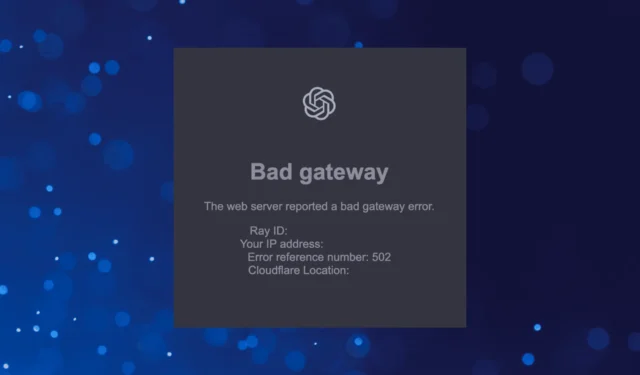
Seit seiner ersten öffentlichen Einführung hat Chat GPT, der KI-gestützte Chatbot , die Welt im Sturm erobert. In den ersten Tagen stießen Benutzer auf einen Netzwerkfehler , aber in letzter Zeit wurde der Bad Gateway-Fehler auf ChatGPT weithin gemeldet.
Benutzer auf der ganzen Welt sind mit dem Fehler konfrontiert, und während bei einigen die Dinge nach ein oder zwei Stunden einwandfrei funktionierten, meldeten andere längere Ausfälle von mehr als zwei Tagen. Lassen Sie uns also mehr darüber erfahren und die Lösungen überprüfen, die für andere funktioniert haben.
Was ist der Bad Gateway-Fehler bei ChatGPT?
Der Bad Gateway-Fehler bei ChatGPT weist auf ein Problem mit dem Back-End-Server hin. In diesem Fall können Benutzer nicht viel tun, außer auf das Ende der Ausfallzeit zu warten.
Und der Fehler kann jederzeit ohne vorherige Anzeige aus heiterem Himmel auftreten. Zumindest haben wir das aus dem vorherigen Ausfall verstanden, der dazu führte, dass viele ChatGPT Plus-Abonnenten nicht auf das KI-basierte Tool zugreifen konnten.
Außerdem konnten die Konten, die während des vorherigen Zaubers des Bad Gateway-Fehlers auf ChatGPT zugreifen konnten, den Chat-Verlauf nicht anzeigen.
Wie behebe ich den ChatGPT Bad Gateway-Fehler?
Bevor wir mit den etwas komplexen beginnen, hier sind ein paar schnelle Dinge, die Sie ausprobieren können:
- Drücken Sie Ctrl+ Shift+ Rim Browserfenster, um eine harte Aktualisierung durchzuführen.
- Starte den Computer neu.
- Verbinden Sie sich mit einem anderen Netzwerk. Versuchen Sie es mit einem drahtlosen oder verwenden Sie einen mobilen Hotspot, um mit den mobilen Daten auf ChatGPT zuzugreifen, und überprüfen Sie, ob es funktioniert.
Wenn der Fehler weiterhin besteht, fahren Sie mit den als nächstes aufgeführten Lösungen fort.
1. Melden Sie sich mit einem kostenlosen Konto an
Eine häufige Beobachtung, die während der vorherigen Phase des Bad Gateway-Fehlers bei ChatGPT gemacht wurde, war, dass sich die Benutzer mit einem kostenlosen Konto ziemlich schnell anmelden konnten, während es die Plus-Abonnenten waren, die es schwer hatten.
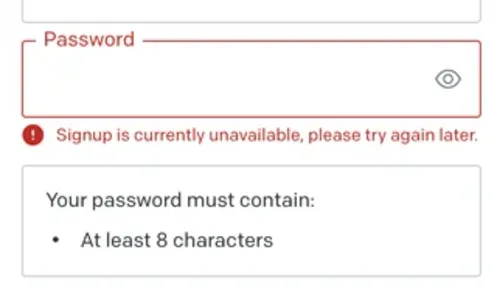
Verwenden Sie also Ihr kostenloses Konto, um auf ChatGPT zuzugreifen. Wenn Sie jedoch noch kein kostenloses Konto erstellt haben und versuchen, sich während der Ausfallzeit zu registrieren, ist die Anmeldung möglicherweise derzeit nicht verfügbar. Bitte versuchen Sie es später erneut.
2. Deaktivieren Sie das VPN
Wenn der Bad Gateway-Fehler auf ChatGPT regional zentriert ist, dh von Benutzern in einem bestimmten Staat oder Land und nicht weltweit konfrontiert wird, kann die Verwendung eines VPN hilfreich sein. Wählen Sie beim Routing der Verbindung über ein VPN die Server für das Land aus, in dem der Chatbot läuft.
Es sind mehrere kostenlose und kostenpflichtige VPN-Tools verfügbar, obwohl die kostenlosen Optionen normalerweise eingeschränkte Funktionen und Server haben. Außerdem verfügt Opera über ein integriertes kostenloses VPN, sodass Sie versuchen können, den Browser zu verwenden.
3. Löschen Sie die Browserdaten oder verwenden Sie den Inkognito-Modus
- Starten Sie Ihren Browser und drücken Sie Ctrl+ Shift+ Del, um die Option Browserdaten löschen zu öffnen .
- Wählen Sie nun Gesamte Zeit aus dem Dropdown-Menü Zeitbereich aus, aktivieren Sie die Kontrollkästchen für alle drei, Browserverlauf , Cookies und andere Websitedaten und Zwischengespeicherte Bilder und Dateien , und klicken Sie dann auf Daten löschen .
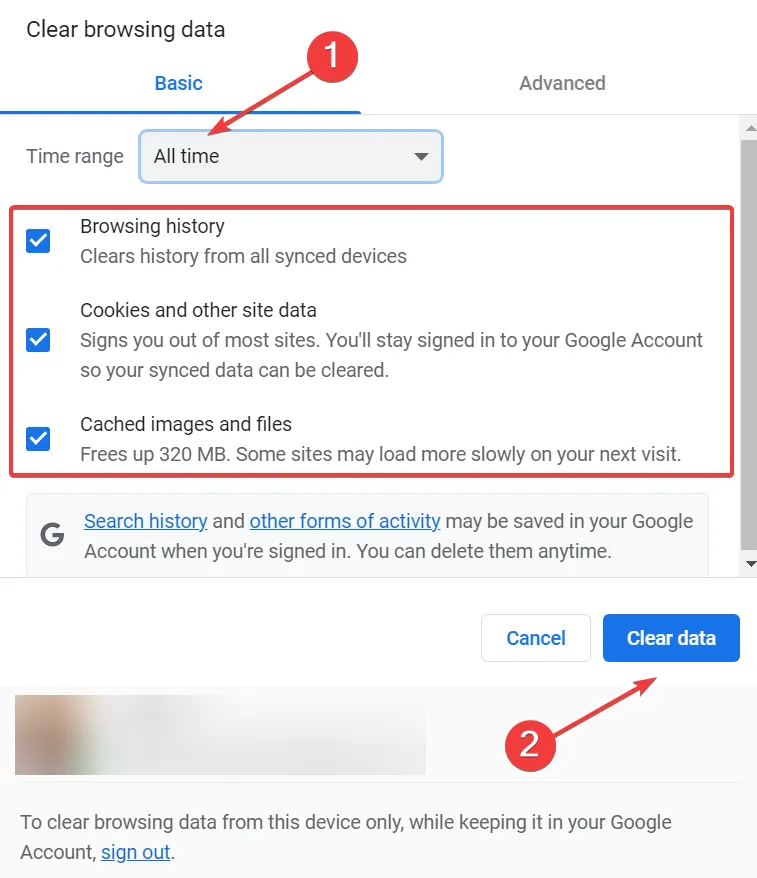
- Starten Sie abschließend den Browser neu, damit die Änderungen vollständig übernommen werden, und versuchen Sie, auf ChatGPT zuzugreifen.
Falls andere auf ChatGPT zugreifen können, während Sie der einzige sind, der mit dem Bad Gateway-Fehler konfrontiert ist, liegt dies wahrscheinlich am Browser-Cache und an den Cookies, und das Löschen sollte ausreichen. Alternativ können Sie in Ihrem Browser den Inkognito-/Privatmodus verwenden.
Das ist alles, was wir über den Fehler haben! Wenn dies nicht funktioniert, empfehlen wir Ihnen, die Ausfallzeit abzuwarten oder den ChatGPT-Support für eine Lösung zu kontaktieren.
Wir werden weitere Lösungen hinzufügen, sobald sie gefunden werden. Wenn Sie bis dahin welche kennen, hinterlassen Sie sie im Kommentarbereich unten.



Schreibe einen Kommentar